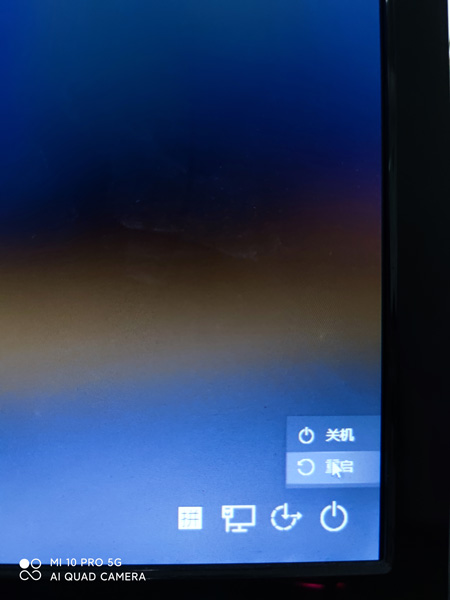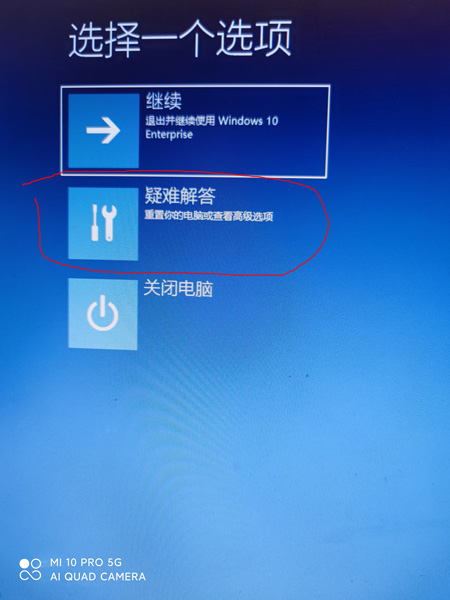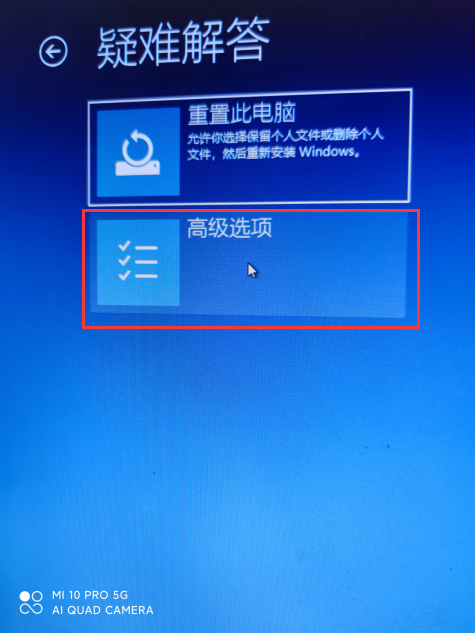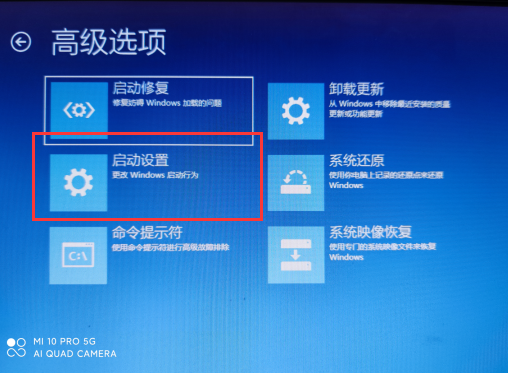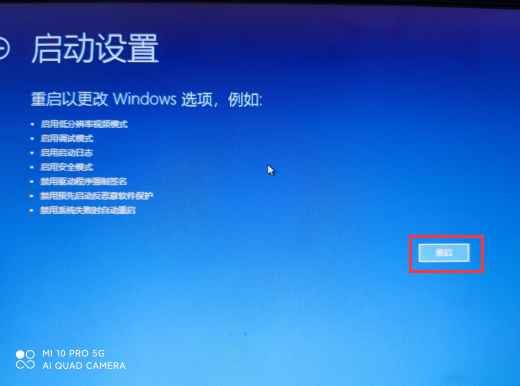win10安全模式怎么进入? win11安全模式怎么进入
来源: 最后更新:23-01-07 12:23:43
导读:win10安全模式怎么进入?在windows10系统中用户拥有很多权限,包括进入bios或者其他的系统选项模式中,那么如何进入安全模式呢?这里为各位小伙伴嗲来分
-
win10安全模式怎么进入?在windows10系统中用户拥有很多权限,包括进入bios或者其他的系统选项模式中,那么如何进入安全模式呢?这里为各位小伙伴带来分享,看一下安全模式进入教程。
1.在开机账户欢迎界面,右下角有一个【电脑】图标,点击小电脑图标后弹出更多选项,选择其中的【电源】图标,按住Shift的同时点击重启按钮;

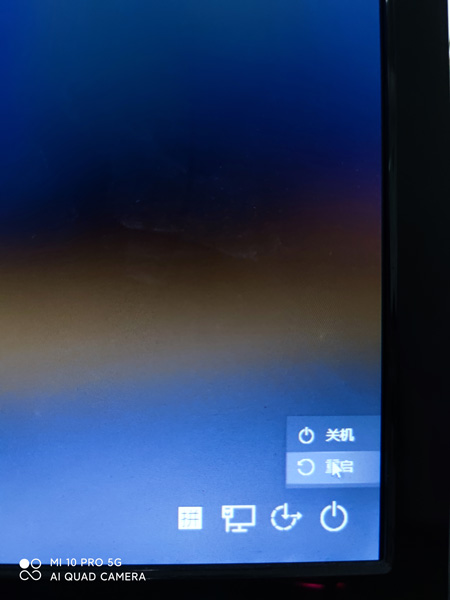
2.这时候会进入一个【疑难解答】选项,在弹出的页面中选择疑难解答进入下一步;
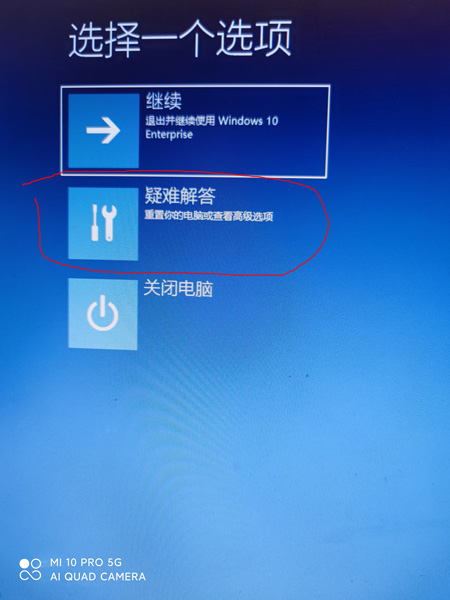

3.通过疑难解答大家可以找到其中有一个【高级选项】,点击高级选项;
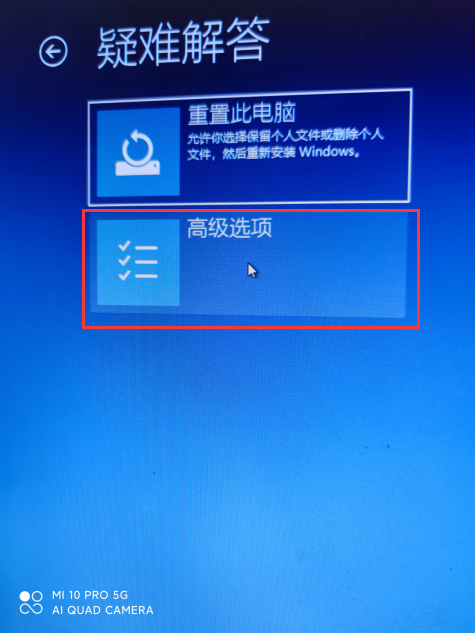

4.在高级选线中选择【启动设置】更改windows启动行为;
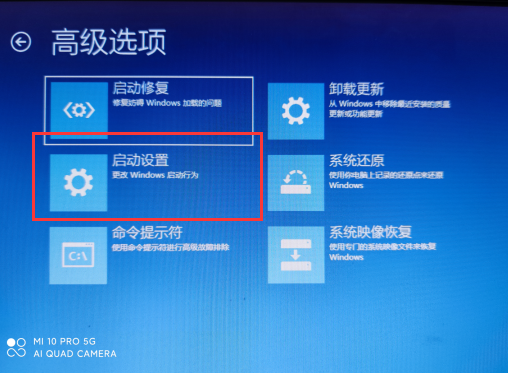
5.在启动设置中重启可以更改windows选项,比如进入安全模式,这时候点击重启;
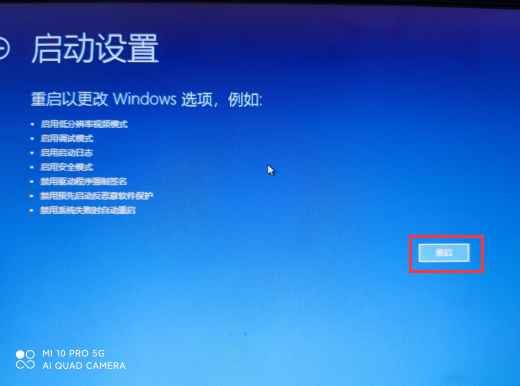
6.重启之后会进入选择模式,选择【启用安全模式】即可进入安全模式。
以上就是卡饭小编为大家带来的win10安全模式怎么进入的全部内容了,希望对大家有所帮助,更多精彩教程请关注。
免责声明:本文系转载,版权归原作者所有;旨在传递信息,其原创性以及文中陈述文字和内容未经本站证实。
帮同学化妆最高日入近千 帮朋友化妆帮同学化妆最高日入近千?浙江大二女生冲上热搜,彩妆,妆容,模特,王
2023吉林省紧缺急需职业工种目录政策解读 2024张杰上海演唱会启东直通车专线时间+票价 马龙谢幕,孙颖莎显示统治力,林诗栋紧追王楚钦,国乒新奥运周期竞争已启动 全世界都被吓了一跳(惊吓全世界)热门标签
热门文章
-
和数字搭配的女孩名字(和数字搭配的女孩名字大全) 24-10-07
-
灯笼花一年开几次花 灯笼花一年开几回 24-10-07
-
冬桃苗品种 冬桃苗品种有哪些 24-10-07
-
长绒棉滑滑的冬天会不会冷(长绒棉是不是很滑) 24-10-07
-
竹子冬天叶子全干了怎么办 竹子冬天叶子干了来年还能活吗 24-10-07
-
春天移栽牡丹能开花吗(春天移栽牡丹真的不开花吗) 24-10-07
-
表示心酸的一句话 表示心酸的一句话简短 24-10-07
-
轮胎气门嘴用什么胶(轮胎气门嘴用什么胶好) 24-10-07
-
windows安装redis缓存使用图文教程(windows下redis安装步骤) 24-10-07
-
康乃馨怎么繁殖(康乃馨怎么繁殖方法) 24-10-06